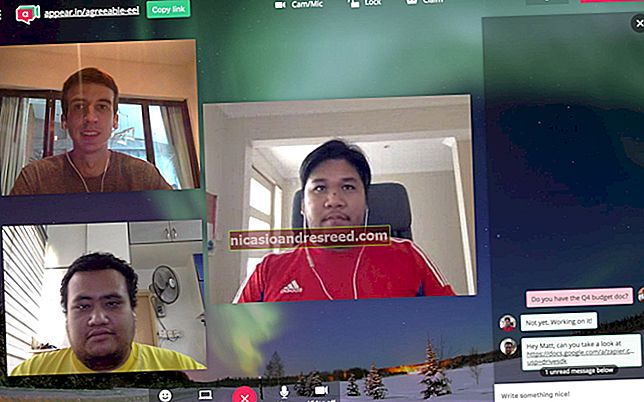Com canviar de Windows 10 de 32 bits a Windows 10 de 64 bits

Microsoft us proporciona la versió de 32 bits de Windows 10 si actualitzeu la versió de 32 bits de Windows 7 o 8.1. Però podeu canviar a la versió de 64 bits, suposant que el maquinari l’admeti.
Si teniu instal·lades al vostre ordinador versions de 32 bits de Windows 7 o 8.1 i actualitzades a Windows 10, Microsoft us proporcionarà automàticament la versió de 32 bits de Windows 10. Però, si el vostre maquinari és compatible amb un sistema operatiu de 64 bits, podeu actualitzar de forma gratuïta a la versió de Windows de 64 bits.
RELACIONATS:Com actualitzar de Windows 7 o 8 a Windows 10 (ara mateix)
Assegureu-vos que el processador és capaç de 64 bits
El primer és el primer. Abans de pensar fins i tot a actualitzar a Windows de 64 bits, haureu de confirmar que la CPU de l’ordinador és compatible amb 64 bits. Per fer-ho, aneu a Configuració> Sistema> Quant a. A la part dreta de la finestra, cerqueu l'entrada "Tipus de sistema".

Aquí veureu una de les tres coses següents:
- Sistema operatiu de 64 bits, processador basat en x64. La vostra CPU admet 64 bits i ja teniu instal·lada la versió de 64 bits de Windows.
- Sistema operatiu de 32 bits, processador basat en x86. La vostra CPU no admet 64 bits i teniu instal·lada la versió de 32 bits de Windows.
- Sistema operatiu de 32 bits, processador basat en x64. La vostra CPU admet 64 bits, però teniu instal·lada la versió de 32 bits de Windows.
Si veieu la primera entrada al vostre sistema, realment no necessiteu aquest article. Si veieu la segona entrada, no podreu instal·lar la versió de Windows de 64 bits al vostre sistema. Però si veieu l’última entrada del vostre sistema: “Sistema operatiu de 32 bits, processador basat en x64”, llavors tindreu sort. Això vol dir que feu servir una versió de Windows 10 de 32 bits, però la vostra CPU pot executar una versió de 64 bits, de manera que, si la veieu, és hora de passar a la secció següent.
Assegureu-vos que el maquinari del vostre PC disposa de controladors de 64 bits
Fins i tot si el vostre processador és compatible amb 64 bits, és possible que vulgueu considerar si el maquinari de l’ordinador funcionarà correctament amb una versió de Windows de 64 bits. Les versions de 64 bits de Windows requereixen controladors de maquinari de 64 bits i les versions de 32 bits que utilitzeu al sistema actual de Windows 10 no funcionaran.
El maquinari modern segur que hauria d’oferir controladors de 64 bits, però és possible que el maquinari molt antic ja no sigui compatible i que el fabricant no hagi ofert mai controladors de 64 bits. Per comprovar-ho, podeu visitar les pàgines web de descàrrega de controladors del fabricant per al vostre maquinari i veure si hi ha disponibles controladors de 64 bits. Tot i això, no necessàriament cal que els baixeu del lloc web del fabricant. Probablement s’incloguin amb Windows 10 o es descarregaran automàticament de Windows Update. Però el maquinari antic, per exemple, una impressora especialment antiga, simplement no pot oferir controladors de 64 bits.
Actualitzeu mitjançant una instal·lació neta
Haureu de realitzar una instal·lació neta per accedir a la versió de Windows 10 de 64 bits de la versió de 32 bits. Malauradament, no hi ha cap ruta d’actualització directa.
RELACIONATS:Com fer una instal·lació neta de Windows 10 de la manera més senzilla
Advertiment: Feu una còpia de seguretat dels fitxers importants abans de continuar i també assegureu-vos que teniu el que necessiteu per tornar a instal·lar els vostres programes. Aquest procés esborrarà tot el disc dur, inclòs el Windows, els programes instal·lats i els fitxers personals.
En primer lloc, si encara no heu actualitzat a Windows 10, haureu d’utilitzar l’eina d’actualització per actualitzar-la. Rebrà la versió de 32 bits de Windows 10 si anteriorment utilitzava una versió de 32 bits de Windows 7 o 8.1. Però el procés d’actualització donarà al vostre PC una llicència de Windows 10. Després d'actualitzar, assegureu-vos de comprovar que la vostra versió actual de Windows 10 de 32 bits està activada a Configuració> Actualització i seguretat> Activació.

Un cop utilitzeu una versió activada del Windows 10 de 32 bits, descarregueu l'eina de creació de suports Windows 10 de Microsoft. Si en aquest moment utilitzeu la versió de 32 bits de Windows 10, haureu de descarregar i executar l’eina de 32 bits.
Quan executeu l'eina, seleccioneu "Crea suports d'instal·lació per a un altre PC" i utilitzeu l'eina per crear una unitat USB o gravar un disc amb Windows 10. Quan feu clic a l'assistent, se us demanarà si voleu crear 32 Mitjans d'instal·lació de 64 bits o de bits. Seleccioneu l'arquitectura "64 bits (x64)".

A continuació, reinicieu l'ordinador (heu fet tota la còpia de seguretat, oi?) I arrenceu des del suport d'instal·lació. Instal·leu el Windows 10 de 64 bits, seleccionant "Instal·lació personalitzada" i sobreescrivint la vostra versió actual de Windows. Quan se us demani que inseriu una clau de producte, ometeu el procés i continueu. Haureu d’ometre dues d’aquestes sol·licituds en total. Després d’arribar a l’escriptori, Windows 10 registrarà automàticament a Microsoft i s’activarà. Ara executareu l’edició de Windows de 64 bits al vostre PC.
Si voleu tornar a la versió de Windows de 32 bits, haureu de descarregar l'eina de creació de suports (la versió de 64 bits, si esteu executant la versió de Windows 10 de 64 bits) i utilitzar-la per creeu suports d’instal·lació de 32 bits. Arrenceu des del suport d'instal·lació i feu una altra instal·lació neta, aquesta vegada instal·lant la versió de 32 bits sobre la versió de 64 bits.
Crèdit de la imatge: lungstruck a Flickr